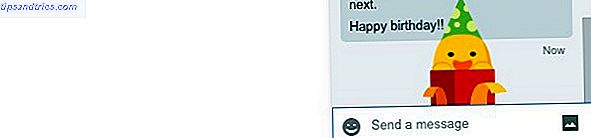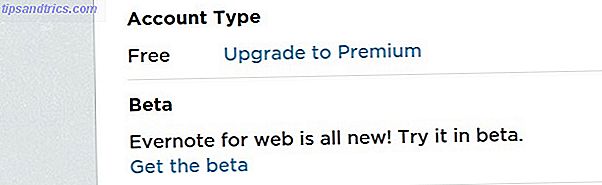Google Drive est notre solution de stockage en nuage préférée, non seulement parce qu'elle offre une limite de 15 Go pour les utilisateurs gratuits, mais aussi parce qu'elle s'intègre parfaitement à Google Docs (ce qui est notre alternative Microsoft Office préférée). C'est la meilleure solution tout-en-un pour la productivité au bureau, et elle est encore meilleure lorsque vous commencez à utiliser les raccourcis clavier Google Drive suivants:
Télécharger la feuille de triche "Essential Google Drive Keycuts" maintenant!
Cela vous permettra de vous inscrire à notre newsletter
Entrez votre Email Unlock Lisez notre politique de confidentialité| Raccourci clavier | La description |
|---|---|
| Créer des actions | |
| Maj + F | Créer un nouveau dossier |
| Maj + P | Créer une nouvelle présentation |
| Maj + S | Créer une nouvelle feuille de calcul |
| Maj + T | Créer un nouveau document |
| Actions de navigation | |
| UNE | Ouvrez le menu Plus d'actions pour l'élément actuellement sélectionné |
| C | Ouvrez le menu Nouvel élément |
| ré | Basculer le volet Détails |
| F | Ouvrez le menu Actions du dossier |
| je | Basculer le volet d'activité |
| R | Ouvrez le menu Trier |
| T | Ouvrez le menu Paramètres |
| V | Basculer entre les vues de grille et de liste |
| / | Accéder à la barre de recherche Google Drive |
| Actions générales | |
| N | Renommer l'élément sélectionné |
| S | Star ou unstar élément sélectionné |
| Z | Déplacer l'élément sélectionné vers un autre dossier |
| Entrer | Ouvrir l'élément sélectionné |
| Période | Partager l'élément sélectionné |
| Maj + 3 | Supprimer l'élément sélectionné |
| Maj + A | Sélectionnez tous les éléments visibles |
| Maj + N | Effacer toutes les sélections |
| Maj + / | Ouvrir la liste de tous les raccourcis |
| Ctrl + F | Trouver |
| Ctrl + P | Impression |
| Ctrl + Z | Annuler la dernière action |
| Ctrl + Maj + Z | Refaire la dernière action annulée |
| Actions de sélection | |
| Flèche vers le bas | Sélectionnez l'élément suivant ci-dessous |
| Flèche gauche | Sélectionnez l'élément suivant à gauche |
| Flèche droite | Sélectionnez l'élément suivant à droite |
| Flèche vers le haut | Sélectionnez l'élément suivant ci-dessus |
| Maj + Flèche bas | Inclure l'élément suivant ci-dessous dans la sélection actuelle |
| Maj + Flèche gauche | Inclure l'élément suivant à gauche dans la sélection en cours |
| Maj + Flèche droite | Inclure l'élément suivant à droite dans la sélection actuelle |
| Maj + Flèche vers le haut | Inclure l'élément suivant ci-dessus dans la sélection actuelle |
Si vous voulez améliorer l'efficacité de votre bureau, consultez notre article sur l'organisation de votre Google Drive comme un pro Comment organiser votre Google Drive comme un pro Comment organiser votre Google Drive comme un pro Les plus grands avantages de Google Drive sont ses fonctionnalités de recherche avancées . Ils peuvent vous aider à trier et organiser vos fichiers et vous trouverez toujours ce dont vous avez besoin! En savoir plus, qui contient plusieurs astuces Google Drive, telles que le codage couleur, la recherche avancée, les historiques de révision, etc.